热
门
推
荐
门
推
荐
手把手教你设置win7系统可牛图片制作晨曦LOMO图片的操作步骤【解决教程】的具体教程
发布时间:2020-03-21来源:作者:admin
win7系统有很多人都喜欢使用,我们操作的过程中常常会碰到对可牛图片制作晨曦LOMO图片进行设置的情况。如果遇到可牛图片制作晨曦LOMO图片的情况该怎么办呢?很多电脑水平薄弱的网友不知道可牛图片制作晨曦LOMO图片究竟该怎么设置?其实不难根据下面的操作步骤就可以解决问题1:打开可牛影像这款软件,进入可牛影像的操作界面, 2:在这个界面内找到打开选项, 3:点击打开选项,弹出打开图片对话框就搞定了。下面就有win7下载吧的小编就给朋友们介绍一下可牛图片制作晨曦LOMO图片详细的操作步骤:
方法/步骤
1:打开可牛影像这款软件,进入可牛影像的操作界面,如图所示:
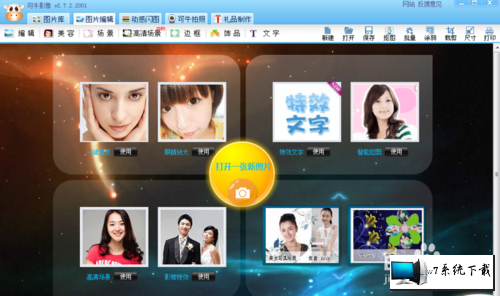
2:在这个界面内找到打开选项,如图所示:
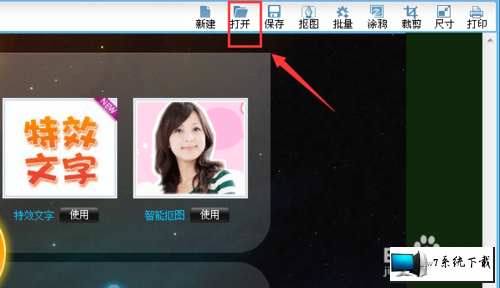
3:点击打开选项,弹出打开图片对话框,如图所示:
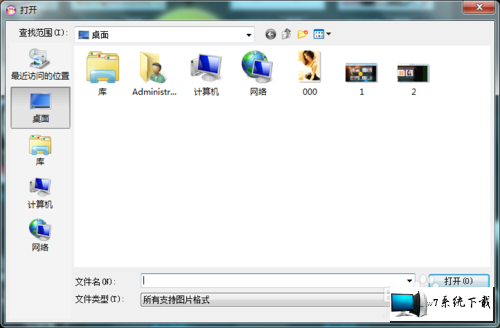
4:在电脑里找到我们需要的图片,点击下面的打开,进入图片编辑操作界面,如图所示:
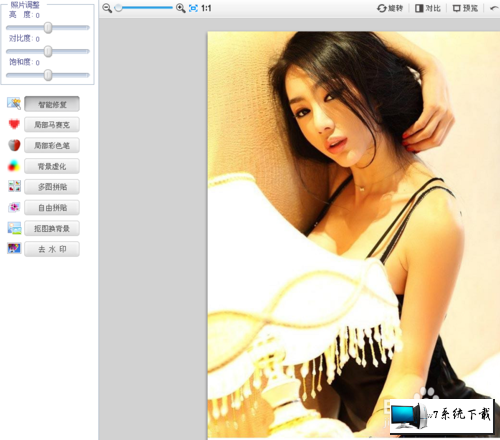
5:在这个界面内找到数码暗房选项,如图所示:
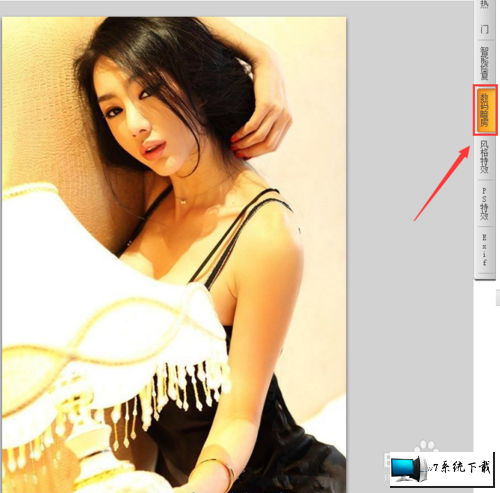
6:点击数码暗房,在其内找到晨曦选项,如图所示:
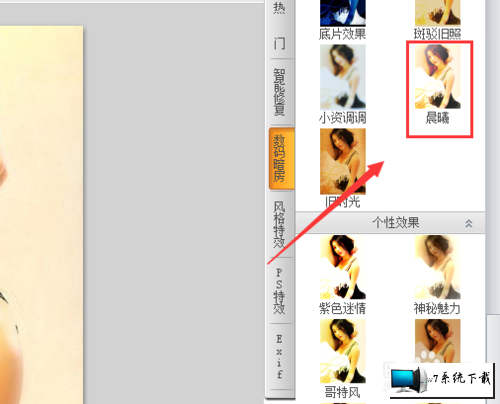
7:点击晨曦选项,我们的图片自动添加该效果,再在数码暗房里找到LOMO选项,如图所示:
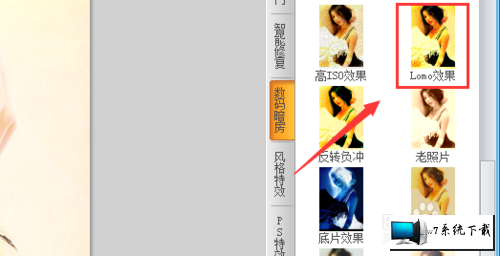
8:点击LOMO选项我们的图片效果就制作完成了,如图所示:

本篇关于win7系统可牛图片制作晨曦LOMO图片的操作步骤【解决教程】到这里已经讲解完了,有碰到这样问题的用户们不妨可以按照上面的方法步骤来进行解决吧,小编会竭尽所能把大家想知道的电脑知识分享开来。
-
1
魔界战记(奇迹正版授权)
类型:H5游戏
-
2
暗黑主宰(送千充亿钻)
类型:H5游戏
-
3
少年名将(送10000真充)
类型:变态游戏
-
4
武动九天(GM特权)
类型:满V游戏
-
5
白蛇仙劫(寻宝无限真充)
类型:变态游戏
-
6
教主之家(GM特权)
类型:变态游戏
-
7
梦幻仙语(GM当托特权)
类型:变态游戏
-
8
电竞经理人(送万元万亿金)
类型:变态游戏
-
9
进击的赵云(送两万真充)
类型:变态游戏
-
10
妖神传说(GM管理特权)
类型:变态游戏



















